La stragrande maggioranza delle app di Windows è scritta in C++. Potresti trovare alcune app in C# o Java, ma queste sono meno comuni. Per eseguire queste app, è fondamentale avere installato il Visual C++ ridistribuibile, che è presente nella maggior parte dei sistemi, anche se potresti non ricordarne l'installazione. È probabile che sia stato installato automaticamente insieme ad altre applicazioni.
Questa guida ti mostrerà come risolvere l'errore di installazione di Microsoft Visual C++ 0x80070666 tramite alcuni metodi chiave.
Soluzioni per Risolvere l'Errore 0x80070666
- Disinstallare le Versioni Precedenti di Microsoft Visual C++ Redistributable
- Controllare gli Aggiornamenti di Windows in Sospeso
- Eseguire lo Strumento di Microsoft per le Installazioni Non Riuscite
- Scaricare Nuovamente Microsoft Visual C++ Redistributable
- Riparare il Programma di Installazione di Microsoft Visual C++
1. Disinstallare le Versioni Precedenti di Microsoft Visual C++ Redistributable
Le diverse versioni ridistribuibili possono causare conflitti durante l'installazione. Segui questi passaggi per rimuovere le vecchie versioni:
- Apri il Pannello di Controllo.
- Vai su Programmi > Disinstalla un programma.
- Cerca Microsoft Visual C++ Redistributable, selezionalo e fai clic su Disinstalla.
- Scarica il Redistributable Microsoft Visual C++ e installalo.
2. Controlla gli Aggiornamenti di Windows in Sospeso
È importante verificare se ci sono aggiornamenti di Windows che potrebbero includere il Visual C++ ridistribuibile:
- Apri l'app Impostazioni.
- Vai su Aggiornamento e Sicurezza.
- Seleziona la scheda Windows Update.
- Fare clic su Verifica Aggiornamenti.
- Installa tutti gli aggiornamenti in sospeso.
- Riavvia il sistema e controlla se il Visual C++ ridistribuibile è stato installato.
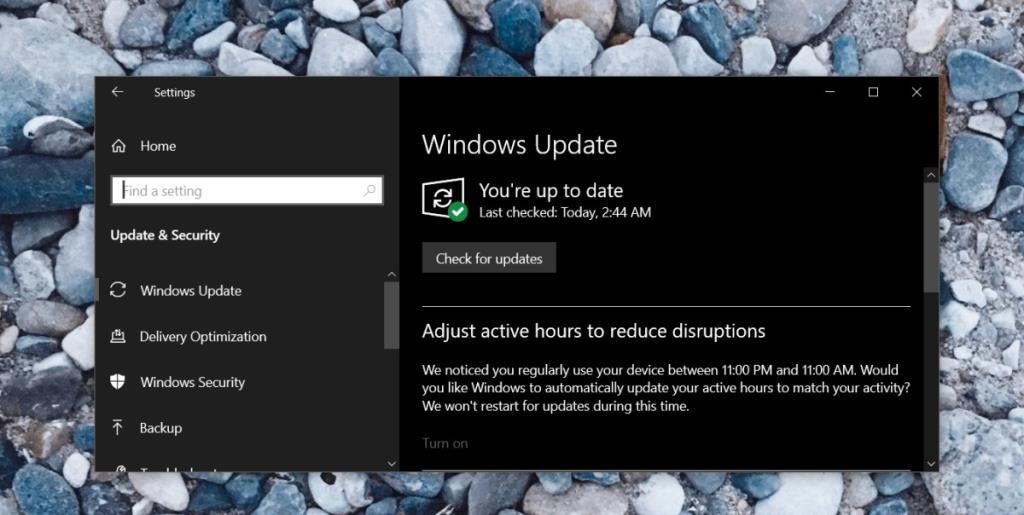
3. Eseguire lo Strumento di Microsoft per le Installazioni Non Riuscite
Microsoft offre uno strumento utile in caso di installazioni non riuscite:
- Scarica lo Strumento di Riparazione di Microsoft da qui.
- Esegui lo strumento.
- Applica qualsiasi correzione consigliata.
- Riavvia il sistema.
- Installa Microsoft Visual C++ Redistributable.
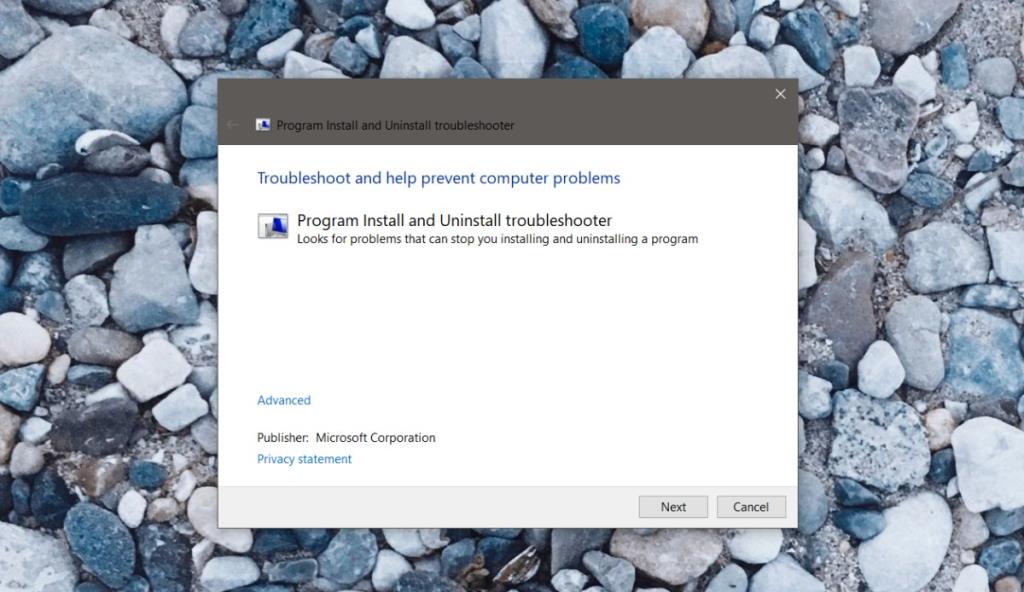
4. Scarica Nuovamente Microsoft Visual C++ Redistributable
Se stai utilizzando un vecchio programma di installazione, assicurati di scaricarlo nuovamente:
- Accedi al sito per reperire l'ultima versione del redistributable.
- Utilizza il file scaricato per procedere con l'installazione.
5. Riparare il Programma di Installazione di Microsoft Visual C++
Se il problema persiste, potrebbe essere necessario riparare il programma di installazione:
- Individua il programma di installazione sul tuo PC.
- Copia il percorso della cartella del programma di installazione.
- Apri il prompt dei comandi come amministratore.
- Utilizza il comando CD per accedere alla cartella:
cd "percorso al programma di installazione ridistribuibile di Microsoft Visual C++"
- Esegui il seguente comando (modifica il nome dell'EXE se necessario):
vc_redist.x64.exe /uninstall
- Fai clic su Ripara.
- Una volta completata la procedura, riavvia il programma di installazione.
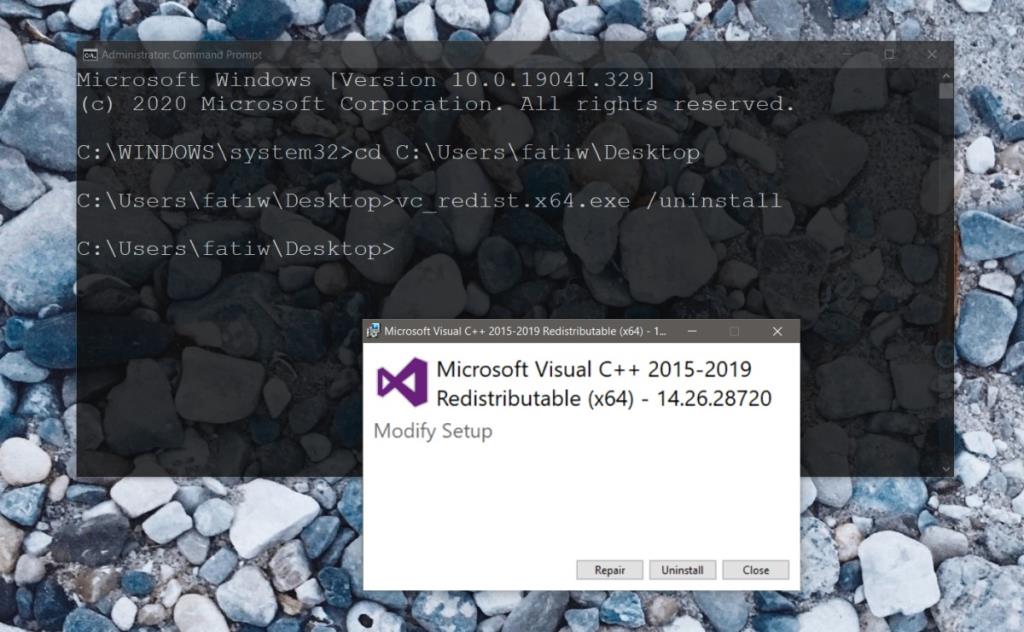
Conclusione
Le applicazioni che richiedono il Redistributable Microsoft Visual C++ non possono funzionare senza di esso. È essenziale affrontare eventuali problemi con il programma di installazione. Assicurati di installare l'ultima versione disponibile, soprattutto se utilizzi Windows 10.
Hai Risolto il Problema?
Facci sapere se stai continuando a riscontrare l'errore 0x80070666 e quali soluzioni hanno funzionato per te nei commenti qui sotto.

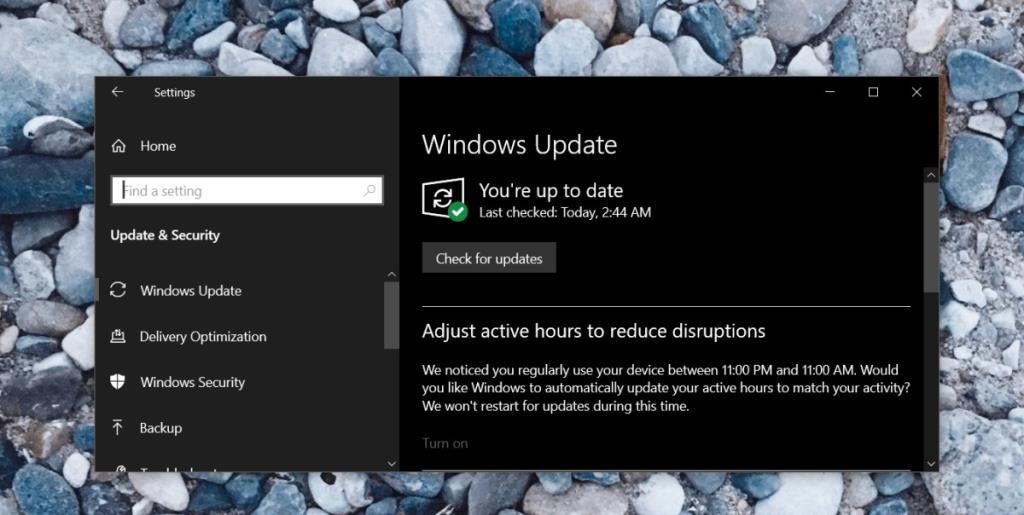
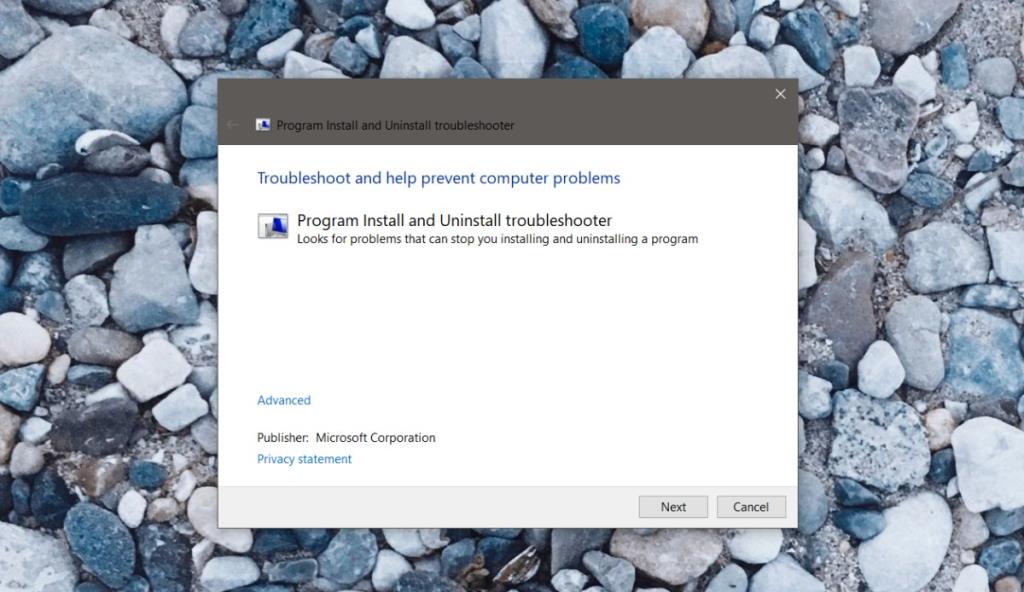
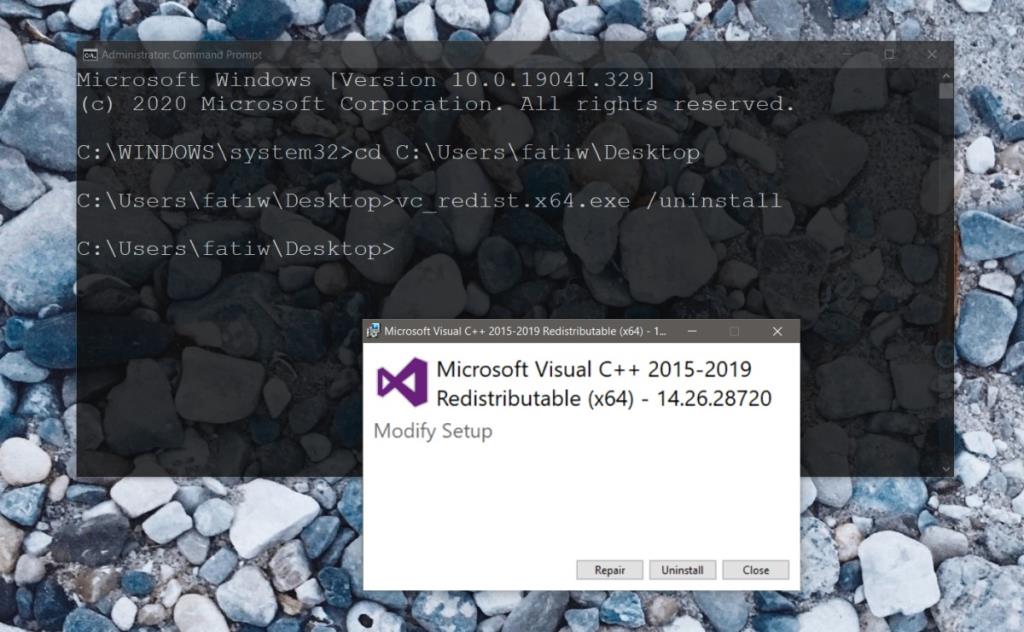









Hugo -
Fantastico articolo! Ma ho anche letto che reinstallare l'applicazione può essere un rimedio. Voi cosa ne pensate?
Luca 2023 -
Ho provato i vostri suggerimenti, ma sembra che non funzioni. Qualcuno può aiutarmi e darmi qualche consiglio in più? Grazie mille
Marco -
Grazie per la guida! Ho avuto lo stesso errore 0x80070666 e seguendo i vostri passaggi sono riuscito a risolverlo. Ottimo lavoro
Francesca -
Ottimo articolo! Ma ho notato che spesso questo errore compare anche dopo un'installazione di Windows. Consigli su come prevenirlo
Tommy -
Chi non ha mai avuto problemi con Microsoft, alzi la mano! 😂 Spero che questo problema venga risolto al più presto
Rosa -
Vorrei sapere se posso prevenire questo errore in futuro. Qualcuno ha qualche consiglio utile? Apprezzerei davvero
Vittoria -
Ho appena risolto l'errore 0x80070666! Ho disinstallato e reinstallato, ma ci ho messo un sacco di tempo. Grazie per la segnalazione!
Alessandro -
Non posso credere di aver trovato la soluzione così facilmente! Ho passato ore a cercare, e non ho pensato di aggiornare il sistema. Ora funziona tutto perfettamente!
Carlo -
Ci sono altri strumenti consigliati per risolvere problemi di Microsoft Visual C++? Mi piacerebbe conoscere opzioni diverse
Davide -
Questi errori di Visual C++ sono davvero fastidiosi a volte. Se non fosse stato per questo articolo, avrei perso un sacco di tempo. Grazie!
Pino 99 -
Articolo interessante! Potreste anche parlare di altri errori comuni in Microsoft Visual? Sarebbe molto utile
Sofia -
Articolo molto utile. Da quando ho aggiornato il sistema, il cod 0x80070666 non è più apparso. Spero continui così
Giulia -
Ho una domanda: questo errore capita solo con Microsoft Visual C++ o può succedere anche con altri programmi? Qualcuno ha avuto esperienze simili?
Marco il curioso -
Ma perché il Microsoft Visual C++ presenta così tanti errori? C'è qualcosa che possiamo fare per ridurre questi problemi
Linda Miao -
Molto utile! Ho sperimentato questo errore e non sapevo come risolverlo. Adesso posso continuare il mio lavoro senza interruzioni
Chiara -
Wow, davvero utile! Avevo già pensato di reinstallare tutto, ma ora posso risolvere il problema senza farlo. Grazie
Giorgio -
Ogni volta che reinstallo VIsual C++, mi ritrovo con errori strani. Non capisco mai quale sia il problema. Aiuto!
Franco -
Ho seguito tutti i passaggi, ma il problema persiste. È davvero frustrante! C'è qualche altro trucco che potete suggerire
Elena -
Qualcuno sa se c'è un modo per evitare di incorrere nell'errore 0x80070666 in futuro? Ho paura che possa ripresentarsi!
Anna -
Ho cercato di seguire i passaggi, ma niente sembra funzionare. Qual è il passo più importante che non devo saltare
Stefano IT -
Ciao a tutti, ho avuto lo stesso errore e ho scoperto che era necessario disinstallare una versione precedente. Forse vale la pena provarlo
Simone -
Il tuo articolo è stato davvero illuminante. Non pensavo che l'aggiornamento del sistema potesse risolvere un errore così complicato
Maria -
Finalmente ho trovato una soluzione! Non credevo fosse così semplice. Grazie a tutti per i consigli